Windows10が不調になった時
不定期にブルーバック、アプリが落ちるなどの症状が出たときの対処方法
Windows 10 の修復が必要なとき
Windows 10 の動作が不安定な場合や起動に問題があると、修復が必要です。修復と言えばWindowsのリカバリーや再インストールを想像する方が多いかもしれませんが、ファイルやイメージを修復するだけで解決する場合もあります。
そのコマンドが、「DISMとSFC」です。
DISMとSFCは役割が異なり、DISM はシステムイメージのチェックや修復を行い、SFCコマンドはシステムファイルのチェックと修復を担当します。Windowsのリカバリーや再インストールを行う前に、まずDISM とSFCのセットを試してみましょう。
アップデートに失敗したとき
Microsoft®では、Windows Updateのインストールが上手くいかない場合の解決方法として、DISMを紹介しています。
DISM またはシステム更新準備ツールを使用して Windows Update のエラーを解決する
※DISMを使ったWindows Updateのトラブルシューティングは、専門知識が必要です。
DISMとはWindowsのシステムイメージのエラーを確認して、修復してくれるコマンドラインツールです。Windows 10 のDISMは「C:\Windows\System32」(デフォルトでは隠しフォルダー)にあり、コマンドプロンプトやWindows PowerShellの管理者権限で実行できます。
SFCコマンドとの違い
SFCは「システムファイルチェッカー」の略で、システムファイルの損傷や整合性をチェックして、問題が見つかったファイルを自動的に置き換えるツールです。
Windows PowerShellかコマンドプロンプトで「sfc /scannow」を実行すると、システムファイルをチェックします。スキャンによりファイルの破損が確認されると、Cドライブにバックアップされたファイルのコピーから復元してくれます。
①コマンド
DISM /Online /Cleanup-Image /RestoreHealth
②コマンド
sfc /scannow
③コマンド
chkdsk /f
途中で止まったり、エラーで終わった場合
Windows up Date 、またはWindows10の上書きインストール(アプリとユーザデータ残す)しかない
これでほぼ修復できます。
Windows10の上書きインストール時の副産物 ーー> 回復パーティションを復活
※なくなった回復パーティションを復活できる
Windows up Date 、またはWindows10の上書きインストール(アプリとユーザデータ残す)しかない
これでほぼ修復できます。
Windows10の上書きインストール時の副産物 ーー> 回復パーティションを復活
※なくなった回復パーティションを復活できる
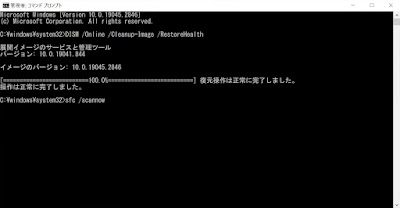


0 件のコメント:
コメントを投稿
注: コメントを投稿できるのは、このブログのメンバーだけです。